Autocad软件的图层特性管理器如何设置
1、首先打开Autocad软件,进入绘图主页面。

2、点击左上角的“图层特性管理器”,进入管理器对话框,
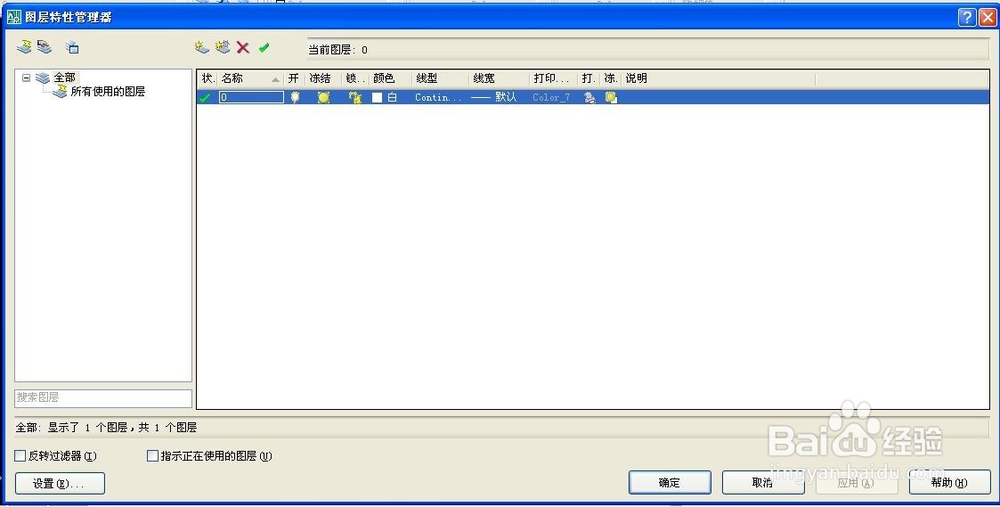

3、点击“新建图层”按钮,如图,就出现一行新建的图层,设置名称,例如1。


4、颜色选项,点击之后,可以设置线条的颜色。

5、同样点击线型选项,进入“线型”设置对话框,可以点击“加载”,选择我们需要的线型,点击确定完成线型设置。

6、点击“线宽”,可以对线宽设置,如默认,或者0.3mm,设置完成点击确定。

7、想要创建其他图层,继续点击“新建图层”。重复上边操作完成各项需要的设置。

8、点击“冻结”会让图层固定为当前图层。各项设置完成之后,点击确定,完成图层的设置。

声明:本网站引用、摘录或转载内容仅供网站访问者交流或参考,不代表本站立场,如存在版权或非法内容,请联系站长删除,联系邮箱:site.kefu@qq.com。
阅读量:94
阅读量:125
阅读量:105
阅读量:92
阅读量:101